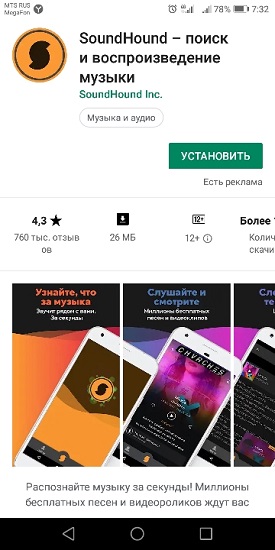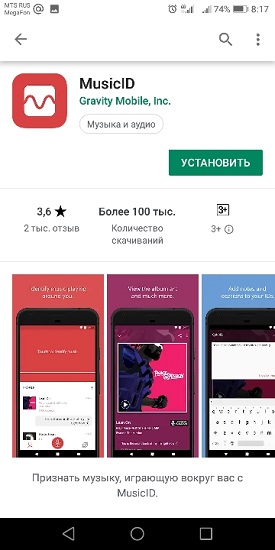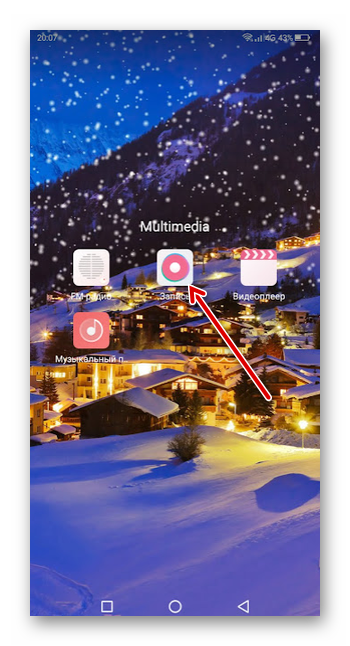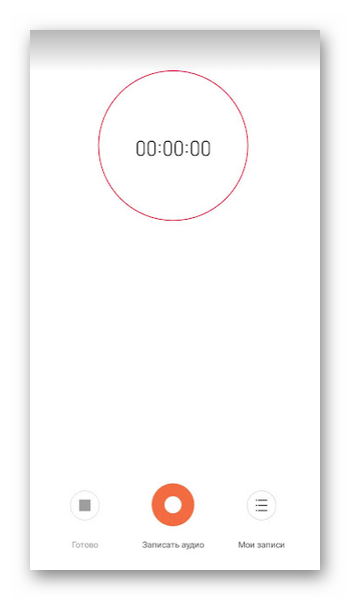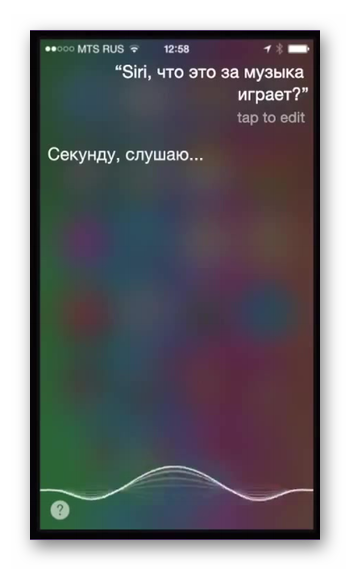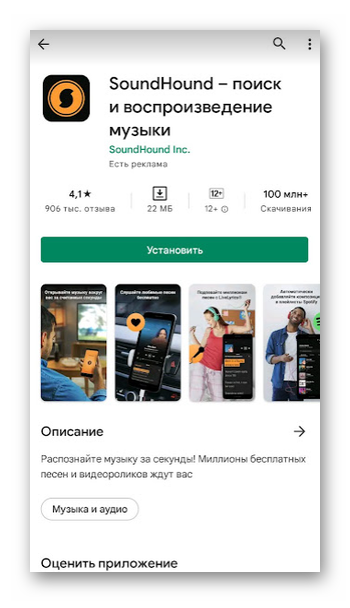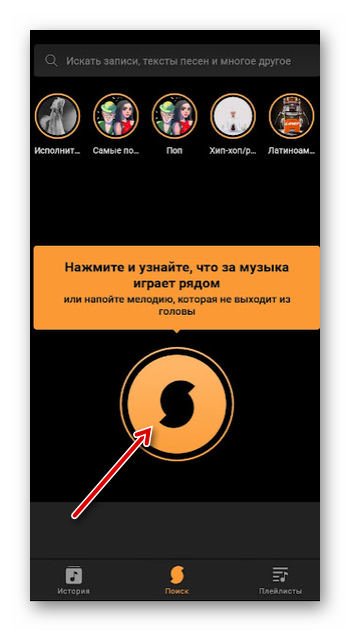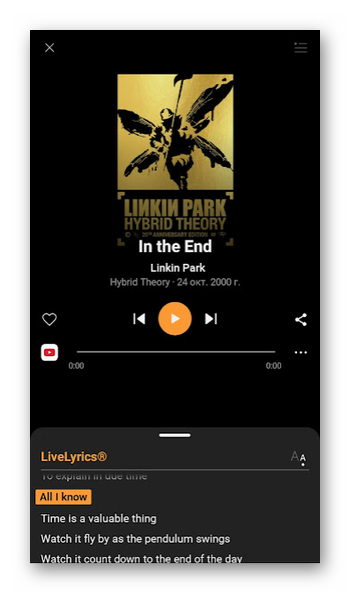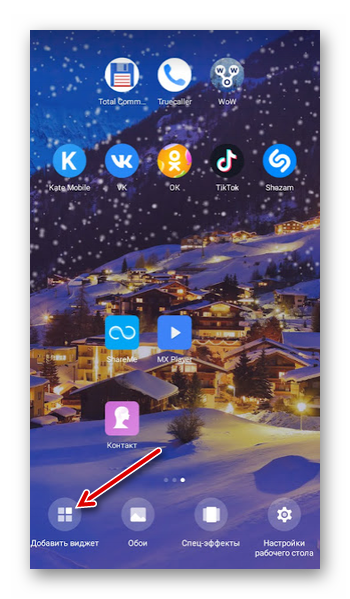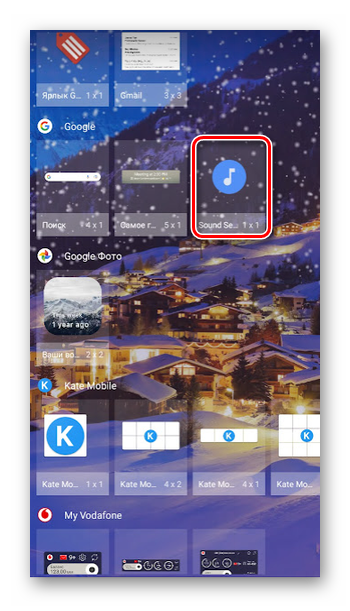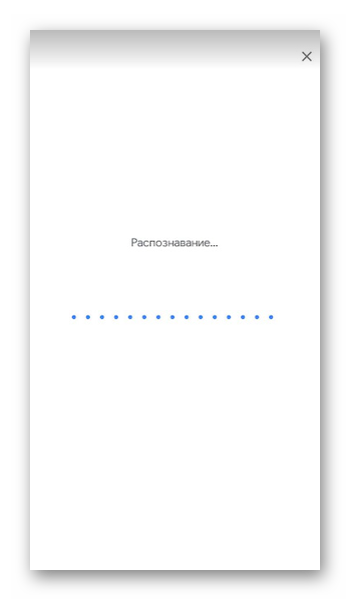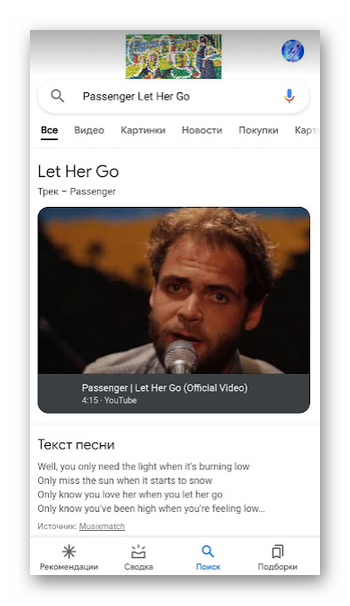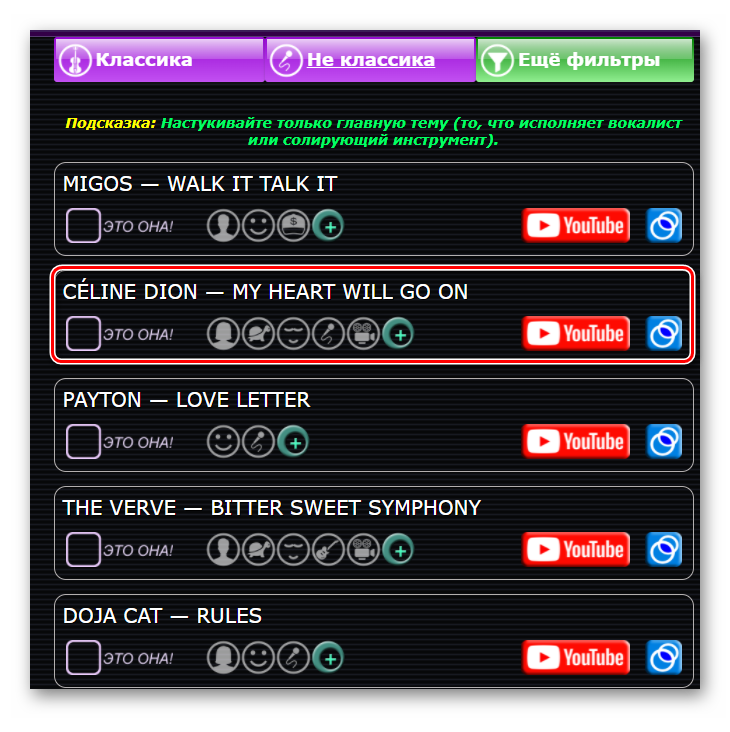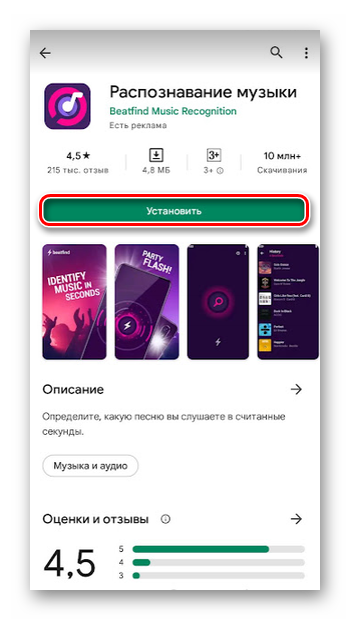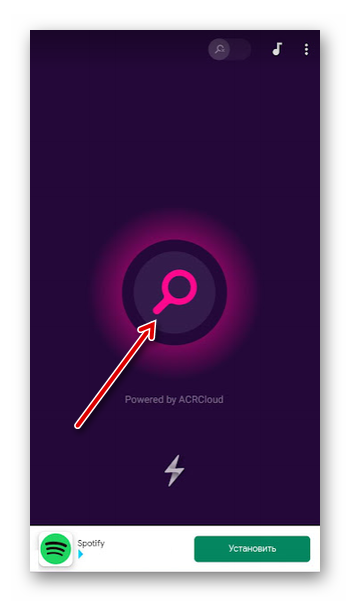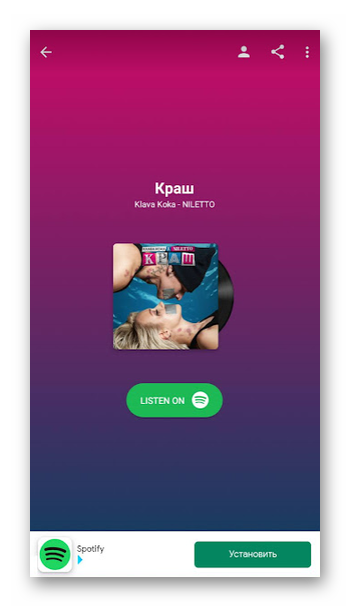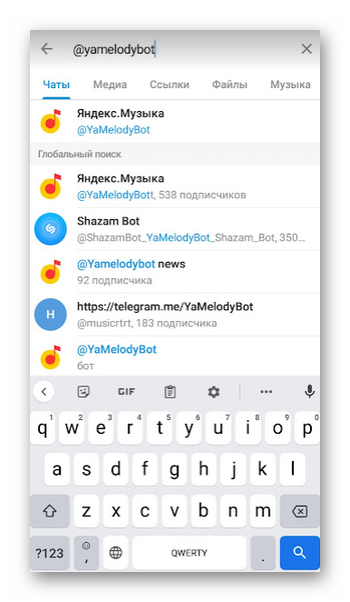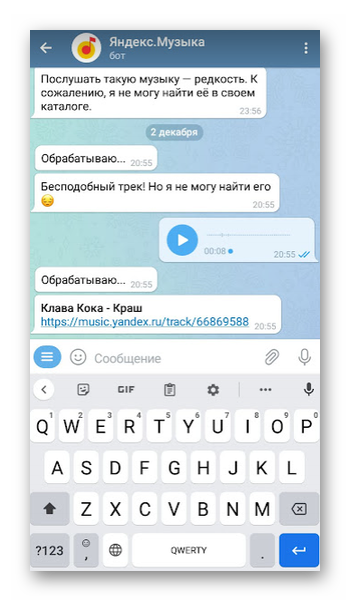Приложение Shazam очень полезно для владельцев мобильных устройств в том плане, что позволяет быстро распознать звучащую на улице либо в кафе композицию. Затем пользователь находит трек в интернете, скачивает на телефон и наслаждается прослушиванием в любое удобное время. Однако иногда возникают вопросы, а как отыскать музыку, которую Шазам не опознаёт. Эта ситуация разрешается очень легко – устранением технических препятствий и использованием других аналогичных приложений.
Содержание
- Техническая невозможность распознавания песен
- SoundHound — приложение поможет, если Shazam не идентифицировал мелодию
- Ищем песни с BeatFind
- Приятный и удобный интерфейс MusicID
- Поиск мелодий при помощи Google и Siri
- Помощь телеграмм-ботов в поиске музыки
- Заключение
Техническая невозможность распознавания песен
В работе Шазам часто наблюдаются технические проблемы, не связанные с функциональностью смартфона. Среди них:
- Недоступность Сети. В этом случае следует подождать, пока связь наладится или уйти/ уехать в то место, где есть интернет, сохранив запись песни.
- Наличие посторонних шумов. Если пользователь находится в многолюдном месте, Shazam может не найти песню из-за помех, создаваемых лишними звуками. Исправить ситуацию возможно, нажав кнопку записи и поднеся устройство максимально близко к источнику, из которого звучит музыкальная композиция. Шазам отправит песню на сервер, где она сравнится с другими композициями, и выдаст результат.
Пользователи отмечают, что в последнее время популярное приложение начало глючить, и даже при открытом доступе в интернет и полном отсутствии шумов не работает. Шазам отвечает, что не может определить композицию и, соответственно, не выдает никаких результатов. В этом случае можно воспользоваться другими приложениями для поиска нужных песен, функционал которых мы и рассмотрим ниже. Также стоит попробовать войти в Шазам с компьютера.
SoundHound — приложение поможет, если Shazam не идентифицировал мелодию
Популярное мобильное приложение распознает звучащую мелодию за секунды. В базе содержатся миллионы бесплатных музыкальных композиций и видеороликов. Принцип действия почти такой же, как у Шазам. Кликните по оранжевой кнопке, чтобы мгновенно найти нужную песню и ознакомиться с ее текстом. Найденная композиция появится сразу со ссылкой на Google Play, а также со сведениями об исполнителе, его музыкальных альбомах и клипах.
SoundHound позволяет даже просто напеть песню в приложении и тем самым запустить ее поиск, если Шазам не распознает композицию. Зарегистрировавшись в приложении, вы получите постоянный доступ ко всем возможностям программы и своей истории предыдущих поисков. SoundHound – абсолютно бесплатное приложение, но за это пользователю придется мириться с постоянной рекламой.
Ищем песни с BeatFind
Еще одно приложение, позволяющее искать композиции – BeatFind. Простой и удобный сервис без лишних функций, в котором нет рекламы. Обладает такой же точностью распознавания, как и более популярные аналоги, при этом превосходя некоторые по скорости.
BeatFind распознает песню и визуализирует ее путем синхронизации с анимированной картинкой на экране. Для эффекта вечеринки приложение предлагает пользователям нажать кнопку со значком молнии. Так при помощи встроенной вспышки появится строб, синхронизированный со звучащими музыкальными битами. Идентифицированные песни возможно прослушивать в таких сервисах, как YouTube, Deezer и Spotify.
Приятный и удобный интерфейс MusicID
MusicID является не очень известным приложением, но тоже неплохо справляется с функцией поиска музыки. Интерфейс приятен и удобен, реклама не слишком назойлива.
Вместе с найденной мелодией в результаты поиска входят:
- название исполнителя;
- информация о нем на ТВ;
- биография артиста;
- другие его альбомы;
- похожие исполнители.
Приложение не поддерживает русский язык, но это не критично. Интерфейс хорошо понятен и на английском.
Поиск мелодий при помощи Google и Siri
Обладателям смартфонов на платформах Android и iOS можно не устанавливать различные приложения, а воспользоваться встроенными возможностями поиска музыкальных композиций:
- открывается приложение Google;
- пользователь произносит Ok, Google или нажимает на изображение микрофона
- далее напевается песня либо телефон подносится к устройству, которое проигрывает мелодию.
В результатах нам выдается название песни, исполнитель, его видеоклипы на YouTube. Также можно переключаться между вкладками “Видео”, “Картинки”, “Новости” и т. д., чтобы получить больше информации об артисте.
Если же подключен Google-ассистент, то выдача результатов будет выглядеть по-другому.
Здесь можно кликнуть по изображению видеоклипа и просмотреть его на YouTube.
Обладателям устройств на платформе iOS необходимо включить помощника Siri со встроенными возможностями Шазам и задать ему вопрос “Кто поет?” или “Какая песня играет?”. Композиция будет найдена со ссылкой на Apple Music.
Помощь телеграмм-ботов в поиске музыки
Этот способ подходит тем, кто не вылезает из Телеграмм и если Shazam не помог найти музыку. Для поиска нужно добавить бот “Яндекс.Музыки”. В боте необходимо зажать микрофон в новом сообщении и отправить на прослушку песню, которую нужно определить. Каждый распознанный трек сопровождается ссылкой на “Яндекс.Музыку”. Также можно воспользоваться ботом Acknow, предварительно подписавшись на канал Bassmuzic. В этом случае композиции дополняются ссылками на YouTube и Spotify.
Заключение
Мы рассмотрели ситуацию, при которой необходимо узнать мелодию, которую не определяет Шазам. Выяснили, какие могут быть технические проблемы в работе приложения, и как их решать. Также узнали, что имеется ряд приложений с похожим функционалом, и познакомились с возможностями, которые они предоставляют пользователям.
Зная, как найти песню, если Шазам не распознает аудиотрек, можно значительно сэкономить время. Для поиска используют Телеграм-боты и приложения. При помощи различных сервисов можно узнать исполнителя песенки и уже потом воспользоваться браузером.
Содержание
- Техническая невозможность распознания музыки Шазамом
- Основные причины почему Шазам не находит музыку
- Поиск музыки через Ютуб
- Поиск музыки популярными способами
- С помощью смартфона
- SoundHound
- SoundSearch
- С помощью компьютера
- Ритмотека
- AudioTag
- Audiggle
- Как найти музыку с помощью популярных мобильных приложений
- BeatFind
- Помощь телеграмм-ботов в поиске музыки
- Подведем итоги
Техническая невозможность распознания музыки Шазамом
Многие пользователи задаются вопросом, что делать если Шазам не находит песню. Осуществлять управление приложением нетрудно, поэтому неполадки в работе платформы будут заметны сразу. Можно попробовать исправить ситуацию, выполнив несколько простых действий.
Основные причины почему Шазам не находит музыку
Шазам иногда работает некорректно по причине технических сбоев. Определить их можно только опытным путём. Факторы, способные спровоцировать неполадки в работе:
- Удаленность источника. Если устройство, на котором включен Shazam, находится далеко от музыкального источника, то вероятность распознавания композиции минимальна.
- Посторонние звуки. Стук, топот, скрежет и другие шумы создают лишнее колебания, что может негативно отразиться на работе приложения.
- Неправильная установка. При скачивании и установке файла может произойти сбой и Shazam в последствии будет работать неправильно.
- Отсутствие подключения. Шазам, как и большинство приложений-распознавателей, работает только в онлайн-режиме. Если подключение к сети Интернет нестабильно, то программа может и не узнать песню.
Можно попробовать самостоятельно исправить ситуацию. Для этого нужно устройство, на котором включено приложение, расположить как можно ближе смартфону, воспроизводящему ремикс или медленную композицию. Посторонние звуки необходимо постараться заглушить, закрыв дверь или окно.
Если вышеописанные методы не принесли положительного результата, то нужно удалить приложение, заново его скачать и установить. При нестабильном интернет-соединении необходимо перезагрузить роутер, смартфон и пробовать снова включить Shazam на устройстве.
Поиск музыки через Ютуб
Если Shazam не распознает музыку, то искать любимую композицию можно несколькими способами, например, через Ютуб. В видеохостинге содержится более 11 000 000 мелодий на разных языках.
Сначала понравившуюся композицию записывают на диктофон. Алгоритм действий:
- Найти в телефоне соответствующую вкладку (во многих гаджетах приложение находится в разделе «Инструменты»).
- Поднести смартфон к источнику звука.
- Нажать на кнопку «Запись».
Трек необходимо сохранить на карту памяти или во внутреннюю папку смартфона. Для этого по завершению записи нужно выбрать кнопку с изображением галочки и нажать на нее. Во всплывающем окне можно вписать любое слово, как название песни, и подтвердить действие.
После того, как запись нужной композиция была сделана и сохранена, можно приступать непосредственно к поиску трека через YouTube. Для этого необходимо скачать на смартфон приложение Sony Vegas. Инструкция к установке:
- Открыть Google Play.
- В поисковой строке ввести фразу Sony Vegas.
- Выбрать приложение Free Sony Vegas Pro Тutorials.
- Либо можно заменить его любым видеоредактором
- Нажать на кнопку «Установить».
Дополнительно никаких действий производить не нужно – система Android самостоятельно распакует и установит нужное приложение. С помощью Sony Vegas можно создать видеоклип и разместить его на YouTube. Алгоритм действий:
- Открыть платформу.
- Любое сохранённое видео импортировать на дорожку-раскладку.
- Выделить «родную» мелодию и удалить ее.
- Из списка сохраненных композиций выбрать нужный трек и вмонтировать его в видео.
- Нажать на кнопку Render AS, выбрать папку из списка и сохранить получившийся файл.
Как найти трек если Шазам не находит:
- Перейти на сайт Ютуб.
- Авторизоваться, введя логин и пароль.
- Перейти во вкладку «Мой канал».
- Кликнуть по кнопке «Загрузки».
- Выгрузить видео, нажав на вкладку «Добавить файл».
Чтобы найти трек через YouTube, необходимо поставить загруженное ранее видео на воспроизведение и вывести его в отдельном окне браузера. В другой вкладке открыть сайт Мidomi. С его помощью будет легко найти любую мелодию. Пока воспроизводится видео, нужно включить на компьютере микрофон и, перейдя на Мidomi, нажать на кнопку «Поиск» (она расположена по центру). Если трек присутствует базе, то на странице сайта появится название композиции и ее исполнитель.
Внимание. Канал пользователя YouTube создается автоматически сразу же после регистрации. Ее пройти не сложно – достаточно указать адрес электронной почты и придумать пароль. Если сохраненные на канале видео не опубликовывать, то доступа у других пользователей к нему не будет.
Поиск музыки популярными способами
Многие пользователи задаются вопросом, почему Шазам не определяет песню. Если нет времени узнавать причины неполадок приложения, можно воспользоваться несколькими «рабочими» способами поиска нужной композиции. Шазам не распознает песню что делать:
- Установить на смартфон приложение-аналог Shazam.
- Воспользоваться специальным сайтом-поисковиком.
- Установить браузерное расширение на компьютер.
Алгоритм действий может незначительно разниться в зависимости от типа устройства, с которого будет проводиться процедура.
С помощью смартфона
Владельцам смартфонов на базе iOS не придется скачивать и устанавливать мобильные приложения. Найти нужную композицию можно при помощи голосового помощника Siri. Поисковая система быстро определит название песни при проигрывании мелодии, несмотря на фоновый шум.
Команды Siri можно отдавать голосом. Если на смартфоне нет диктофонной записи композиции, то можно просто постараться напеть мелодию. Владельцу смартфона будет проще найти песню, если ему известно несколько слов, например, из припева. Поисковая система может показывать даже альбом, в который была включена композиция.
SoundHound
У владельцев смартфонов на базе Android пользуется популярностью приложение SoundHound. С его помощью можно в течение нескольких секунд найти понравившуюся песню. Никаких подписок и лицензий приобретать не нужно – платформа полностью бесплатная.
Алгоритм установки:
- Открыть на смартфоне приложение Google Play.
- В строку поиска ввести название платформы SoundHound.
- Из списка выбрать нужное приложение (значок — оранжевый круг с черной эмблемой внутри).
- Ознакомиться с описанием и нажать на кнопку «Скачать».
Приложение устанавливается системой автоматически из проверенного источника, поэтому владельцу гаджета не придется самостоятельно распаковывать файл. Чтобы получить доступ ко всем функциям платформы, необходимо пройти простую регистрацию, введя адрес электронной почты и пароль.
Примечание: нужно будет активировать аккаунт. Для этого необходимо войти в почту, открыть письмо от сервиса и перейти по ссылке.
Чтобы быстро найти композицию, достаточно разрешить доступ приложению к микрофону смартфона и нажать на кнопку «Поиск».
На другом устройстве нужно поставить трек на воспроизведение и поднести поближе к гаджету с установленным SoundHound. Песня должна проиграть хотя бы 15-20 секунд. В приложении также можно создавать плейлисты из найденных композиций.
SoundSearch
У большинства смартфонов на базе Android (версия выше 5.1) есть встроенное приложение, с помощью которого можно найти песню или мелодию. Платформа называется Sound Search. Она полностью бесплатна. Дополнительно устанавливать никаких расширений не нужно. Sound Search for Google Play имеет интуитивно понятный интерфейс. Ярлык платформы можно найти в виджетах.
Его можно добавить на рабочий стол для обеспечения более быстрого доступа.
При первом использовании система запросит решение на подключение микрофона. Приложение незнакомые треки распознает в течение нескольких секунд.
Если трек есть в базе, то на странице появятся данные об исполнителе и название не только самой песни, но и альбома. При необходимости можно запросить ссылку на скачивание композиции из Google Store.
С помощью компьютера
С компьютера при помощи веб-сайтов и различных расширений искать полюбившуюся композицию будет проще. Нужно помнить, что большинство сервисов могут перестать вести поиск мелодий при отсутствии стабильного подключения к интернету.
Ритмотека
Этот сервис поиска композиции подойдет людям с хорошим слухом. Напрямую на нем мелодию найти нельзя — пользователь должен постараться настучать на клавиатуре ритм трека. На главной странице можно найти обучающие видео. Особых категорий поиска мелодии на веб-ресурсе нет. Пользователь должен первую очередь выбрать тип трека:
- неклассическая мелодия;
- классическая мелодия.
Во вкладке «Фильтр» можно задать настройки поиска. В соответствующие поля нужно будет ввести любую информацию, которая известна пользователю об искомой композиции:
- язык;
- текст (большой фрагмент или несколько слов);
- годы выпуска;
- жанр;
- темп;
- исполнитель.
Отфильтрованные песни без отстукивания ритма можно посмотреть, нажав на соответствующую кнопку «Просмотр».
AudioTag
Для поиска музыки многие владельцы персональных компьютеров используют роботизированную систему AudioTag. Официальный сайт предлагает несколько вариантов:
- по фрагменту файла (можно использовать диктофонные записи);
- по линк-ссылке;
- по популярным запросам других пользователей.
Также можно посмотреть базу файлов — на сайте собрано несколько тысяч песен, которые были популярны в разное время. Чтобы найти композицию, пользователю не нужно даже регистрироваться на сайте. Достаточно просто загрузить короткий (не менее 20 секунд) фрагмент на платформу и выполнить поиск, нажав на соответствующую кнопку.
Роботизированная система принимают файлы в формате:
- MP4;
- Flash видео;
- OGG
- MP3
- WAV.
Сервис также распознает видео-файлы.
Audiggle
Поиск музыкальных композиций также можно осуществлять при помощи сервиса Audiggle. Платформа полностью бесплатна, пользователю не придется покупать лицензии и подписки. С официального сайта нужно скачать desktop — приложение с небольшим набором функций.
Распаковывать файл пользователь должен самостоятельно. После загрузки необходимо кликнуть мышью по файлу и разрешить системе установить приложение. По окончании загрузки нужно нажать на кнопку «Готово».
Чтобы найти песню, у пользователя должен быть хотя бы фрагмент от нее длительностью не менее 30 секунд. После нажатия кнопки «Поиск» нужно загрузить в приложение аудиофайл и кликнуть по вкладке Search. Согласно отзывам, результат система выдаст через 20-25 секунд.
Как найти музыку с помощью популярных мобильных приложений
Удобнее всего искать песни через мобильные приложения. Все программы, которые можно скачать с Google Play, являются бесплатными. Их отличительные особенности:
- понятный интерфейс;
- возможность расширенного поиска по годам, исполнителям и словам из песни;
- небольшой вес приложений.
Платформы полностью безопасны. Отключать антивирус перед скачиванием не нужно.
BeatFind
Наиболее популярным приложением для скачивания поиска песенки с телефона является BeatFind. Интерфейс платформы интуитивно понятен. Согласно отзывам, звуки сервис распознает точно, несмотря на наличие фонового шума. Скачивать приложение нужно только с официальных источников. Алгоритм действий:
- Войти в Google Play.
- В строке поиска вбить название программы BeatFind.
- Выбрать приложение (значок — серебристая молния на лиловом фоне).
- Запустить процесс скачивания, нажав на соответствующую кнопку.
Перед началом работы программа запросит доступ к микрофону телефона. Подтвердив действие, пользователь может приступать непосредственно к поиску композиции. Нужно нажать на кнопку с изображением лупы (находится она ровно по центру страницы).
Мелодию можно напеть или поднести как можно ближе к динамику второе устройство, на котором проигрывается диктофонная запись. Все песни, которая система сочтет подходящими, будут оформлены списком.
Помощь телеграмм-ботов в поиске музыки
Поиск мелодии при помощи телеграмм-ботов считают наиболее простым методом распознавания треков. Пользователям, на смартфонах которых уже установлена программа, никаких дополнительных приложений скачивать не нужно. Популярностью пользуется бот от Яндекса.
Роботизированная система в течение нескольких секунд находит нужную композицию, синхронизируясь при этом с сервисом Яндекс. Музыка. Можно запросить ссылку на скачивание. Алгоритм поиска:
- Войти в Telegram.
- Нажать на кнопку с изображением лупы.
- Ввести в строку адрес @yamelodybot.
- Выбрать из списка приложение (значок – фирменная эмблема Яндекс) и войти в него.
- Нажать на кнопку «Старт».
- Разрешить доступ приложению к микрофону устройства.
- Воспроизвести диктофонную запись нужной композиции (фрагмент должен длиться не менее 10 секунд).
- Нажать на кнопку «Поиск».
Telegram-бот быстро распознает мелодию и выдаст пользователю всю информацию о композиции (название, псевдоним или имя исполнителя, альбом).
Подведем итоги
Если Шазам по какой-либо причине отказывается распознавать мелодию, то можно воспользоваться альтернативными методами поиска. Большинство приложений не способны функционировать в режиме оффлайн. Перед началом работы с программами-распознавателями смартфон, планшет или другой гаджет нужно очистить от системного и рекламного мусора.
Далеко не всегда программа Шазам может распознать песню. Почему такое происходит? Причиной могут быть различные источники, начиная от технической проблемы, заканчивая простой невозможностью распознать песню. Как найти песню, если Шазам не распознает? Достаточно решить появившиеся проблемы или постараться воспользоваться иными способами, найти музыку. В любом случае вы сможете понять, как найти музыку и гарантированно решить вопрос. Осталось только познакомиться с нашими специальными рекомендациями.
Что делать, если Шазам не находит песню? Данная проблема может быть вызвана простыми техническими особенностями. Несмотря на универсальность и удобство использования данного приложения, Shazam не всегда может распознать композиции. Причинами могут быть следующие основания:
Как видите, проблем, из-за которых Шазам не находит трек предостаточно. И чтобы избавиться от негативных оснований, достаточно выполнить следующее:
Данных рекомендаций достаточно, чтобы избавиться от негативного последствия распознавания музыки. Попробуйте каждый вариант и положительный результат обязательно будет достигнут.
Если приложение не определяет музыкальную композицию и при этом советы выполнены, необходимо просто воспользоваться интересным способом получения нужной информации. Без Шазама музыку можно отыскать, правда, предстоит выполнить ряд действий:

Хорошую музыку можно услышать где угодно: в общественном транспорте, торговых центрах, спортзалах и даже в наушниках рядом стоящих людей. Если хотите за пару секунд определять название и исполнителя понравившейся песни, вам понадобится приложение Shazam или его ближайшие альтернативы – вместе они помогут собрать отличную музыкальную коллекцию.
Поиск музыки с помощью смартфона
Со смартфоном мы расстаемся разве что на несколько часов сна, поэтому он – главный помощник в поиске понравившейся мелодии, услышанной случайно. Запустите специальное приложение и менее чем через минуту узнавайте, кто же исполняет и как называется песня, которая пришлась по душе. Но учтите, что для доступа к базе данных с композициями смартфону понадобится подключение к Интернету. А пока предлагаем начать с изучения возможностей самого популярного мобильного приложения.
Shazam
Это бесплатное приложение для Android и iOS уже несколько лет помогает людям определять, что за музыка звучит рядом с ними. Раньше сервисом могли пользоваться только владельцы мобильных устройств. Но после того как Shazam купила компания Apple, появилось аналогичное по функциональности приложение для macOS и последних версий Windows.
В базу сервиса занесена информация об 11 миллионах треков, и эта цифра непрерывно растет. Чтобы распознать мелодию, достаточно записать ее 10-секундный фрагмент. Программа выдаст имя исполнителя и название композиции, а также ссылку на магазин контента, где ее можно легально купить. Информацию о найденном треке легко «расшарить» на популярные социальные сети или просто отправить друзьям в мессенджере.
Пара приятных дополнительных возможностей: Shazam умеет синхронизироваться с другими музыкальными сервисами (например, Spotify) и искать песни по текстовому фрагменту.
Siri и Google Assistant
Пользователи iOS-смартфонов наверняка знакомы с голосовым помощником Siri, но немногие знают, что он поддерживает функционал Shazam’а (неудивительно, ведь Apple только недавно купила этот музыкальный сервис). Вам даже не придется давать особые указания Siri – она сама поймет, что от нее требуется, если вы дадите ей прослушать небольшой фрагмент песни. Аналогично ведет себя помощник Google Assistant, установленный на Android-устройствах. Но имейте в виду, оба помощника не работают на смартфонах, в которых по умолчанию выбран русский язык.
SoundHound
Это один из ближайших конкурентов Shazam для использования на смартфоне. Приложение адаптировано для работы Android и iOS-устройств. Оно умеет мгновенно определять название и исполнителя композиции, предлагает ознакомиться с текстом песни и дает прямые ссылки на ее покупку. Кстати, вы можете нажать оранжевую кнопку, максимально похоже напеть фрагмент песни в микрофон смартфона, а система попробует распознать ее. Если вам далеко до звезд караоке, используйте стандартный функционал, который аналогичен Shazam. Бонусы – подборки популярных песен и исполнителей, просмотр видеоклипов и биографий музыкантов.
Shazam и SoundHound используют для работы Big Data («большие данные») и нейросети.
SoundSearch
Владельцы Android-смартфонов часто не подозревают о том, они могут искать музыку без установки сторонних приложений. Для этого используется стандартный виджет Sound Search, который доступен в контекстном меню на рабочем столе мобильного устройства. Просто нажмите на виджет, когда зазвучит понравившаяся мелодия, и через несколько минут получите название, исполнителя и ссылку на скачивание трека в Google Play.
Боты в Telegram
Бот Яндекс.Музыки доступен по адресу @yamelodybot. Он распознает мелодию, которая играет рядом с динамиком мобильного устройства, всего за несколько секунд. Бот синхронизируется с Яндекс.Музыкой – дает ссылку на композицию в этом сервисе, правда, без возможности скачивания. В самом Яндексе честно предупреждают: точность распознавания зависит от окружающих шумов. Но это справедливо и для других похожих сервисов.
@Tadam_bot тоже достаточно точно опознает музыку. Он использует базу данных сервиса ACRCloud, в которой насчитывается около 40 миллионов композиций. Запишите 10-секундный фрагмент понравившейся песни и отправьте его в чат с ботом. Ответом будет подробная информация о треке и ссылка на него в сервисе YouTube.
Поиск музыки с компьютера
Если вам комфортнее искать любимую музыку на компьютере, воспользуйтесь одним из следующих инструментов.
AudioTag.info
Этому сервису уже много лет, но в последнее время база данных не обновляется, поэтому музыкальных новинок в ней нет. Тем не менее хранилище по-прежнему впечатляет размерами – в нем более 2 миллионов треков. Запишите короткий (на 15-45 секунд) фрагмент, введите капчу и получите название композиции и имя ее исполнителя. Робот для распознавания музыки отлично поможет в организации персональной коллекции, так как идентифицирует безымянные треки с названиями вида Track001 и ему подобные.
Midomi
Интересный англоязычный сервис, в котором разберется даже новичок. Нажмите на первой странице сайта кнопку с надписью Click and Sing or Hum, разрешите приложению доступ к микрофону и напойте небольшой фрагмент понравившейся композиции. Не обязательно знать слова песни – достаточно передать ее ритм. К сожалению, программа умеет распознавать только англоязычные композиции.
Moomash
По способу поиска музыки этот сервис похож на любимый многими Shazam. Главная особенность Moomash в том, что он ищет названия композиций и исполнителей у треков, которые звучат в видеороликах на YouTube и менее популярных в нашей стране Vimeo и Dailymotion.
На главной странице сервиса вставьте ссылку на видеоролик в строку поиска, нажмите кнопку Search и получайте название трека и его исполнителя. Поиск может затянуться на 5, 10 и даже более минут – многое зависит от популярности трека, длины загруженного отрезка и степени обработки композиции. Незарегистрированные пользователи могут распознавать не более одного двухминутного отрезка в день, после регистрации это ограничение снимается.
Audiggle
Небольшое десктопное приложение для компьютеров под управлением Windows. Программу легко установить, но перед первым запуском придется зарегистрироваться на официальном сайте – без этого она не будет работать даже в тестовом режиме. Программа ищет музыку, звучащую как в виде отдельных треков, так и фоном в видеороликах, телепередачах и кинофильмах.
Ритмотека
Хотим предложить один необычный способ распознавания музыки – с помощью «Ритмотеки». В этом сервисе пользователи… настукивают мелодию кнопкой «Пробел» на клавиатуре, а интеллектуальная система пытается сопоставить этот стук с популярными музыкальными композициями. Перед началом поиска выберите тип музыки из двух вариантов: классическая или неклассическая. Разработчики «Ритмотеки» честно предупреждают: так как мелодии разных песен очень похожи, сервис ищет только среди хитов.
Полезный лайфхак: не только настукивайте, но и напевайте любимую песню – так вы повышаете шансы найти ее исполнителя.
Бонус: поиск по фрагментам текста
Запомните хотя бы несколько идущих подряд слов песни, и вы легко найдете ее название и исполнителя с помощью любой поисковой системы – Google, Яндекс или другой. Не пытайтесь «вычислить» название или запоминать весь припев – достаточно будет фразы из 4-5 слов. Если песня на английском языке, добавьте перед или после фразы слово lyrics («текст песни» в переводе с англ.).
Для распознавания саундтреков к фильмам предлагаем такой лайфхак: добавьте к названию киноленты слово OST и получите в результатах выдачи весь список саундтреков. После вам останется только выбрать из них понравившийся.
Приложение Shazam очень полезно для владельцев мобильных устройств в том плане, что позволяет быстро распознать звучащую на улице либо в кафе композицию. Затем пользователь находит трек в интернете, скачивает на телефон и наслаждается прослушиванием в любое удобное время. Однако иногда возникают вопросы, а как найти песню, если Шазам не распознает ее. Эта ситуация разрешается очень легко – устранением технических препятствий и использованием других аналогичных приложений.

Техническая невозможность распознавания песен
В работе Шазам часто наблюдаются технические проблемы, не связанные с функциональностью смартфона. Среди них:
- Недоступность Сети. В этом случае следует подождать, пока связь наладится или уйти/ уехать в то место, где есть интернет, сохранив запись песни.
- Наличие посторонних шумов. Если пользователь находится в многолюдном месте, Shazam может не найти песню из-за помех, создаваемых лишними звуками. Исправить ситуацию возможно, нажав кнопку записи и поднеся устройство максимально близко к источнику, из которого звучит музыкальная композиция. Шазам отправит песню на сервер, где она сравнится с другими композициями, и выдаст результат.
Пользователи отмечают, что в последнее время популярное приложение начало глючить, и даже при открытом доступе в интернет и полном отсутствии шумов не работает. Шазам отвечает, что не может определить композицию и, соответственно, не выдает никаких результатов. В этом случае можно воспользоваться другими приложениями для поиска нужных песен, функционал которых мы и рассмотрим ниже. Также стоит попробовать войти в Шазам с компьютера.
SoundHound — приложение поможет, если Shazam не идентифицировал мелодию
Популярное мобильное приложение распознает звучащую мелодию за секунды. В базе содержатся миллионы бесплатных музыкальных композиций и видеороликов. Принцип действия почти такой же, как у Шазам. Кликните по оранжевой кнопке, чтобы мгновенно найти нужную песню и ознакомиться с ее текстом. Найденная композиция появится сразу со ссылкой на Google Play, а также со сведениями об исполнителе, его музыкальных альбомах и клипах.
SoundHound позволяет даже просто напеть песню в приложении и тем самым запустить ее поиск, если Шазам не распознает композицию. Зарегистрировавшись в приложении, вы получите постоянный доступ ко всем возможностям программы и своей истории предыдущих поисков. SoundHound – абсолютно бесплатное приложение, но за это пользователю придется мириться с постоянной рекламой.
Ищем песни с BeatFind
Еще одно приложение, позволяющее искать композиции – BeatFind. Простой и удобный сервис без лишних функций, в котором нет рекламы. Обладает такой же точностью распознавания, как и более популярные аналоги, при этом превосходя некоторые по скорости.
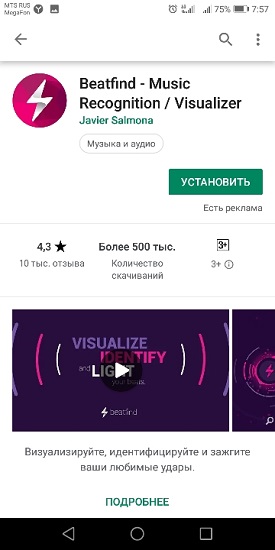
BeatFind распознает песню и визуализирует ее путем синхронизации с анимированной картинкой на экране. Для эффекта вечеринки приложение предлагает пользователям нажать кнопку со значком молнии. Так при помощи встроенной вспышки появится строб, синхронизированный со звучащими музыкальными битами. Идентифицированные песни возможно прослушивать в таких сервисах, как YouTube, Deezer и Spotify.
Приятный и удобный интерфейс MusicID
MusicID является не очень известным приложением, но тоже неплохо справляется с функцией поиска музыки. Интерфейс приятен и удобен, реклама не слишком назойлива.
Поиск мелодий при помощи Google и Siri
Обладателям смартфонов на платформах Android и iOS можно не устанавливать различные приложения, а воспользоваться встроенными возможностями поиска музыкальных композиций:
- открывается приложение Google;
- пользователь произносит Ok, Google или нажимает на изображение микрофона
- далее напевается песня либо телефон подносится к устройству, которое проигрывает мелодию.
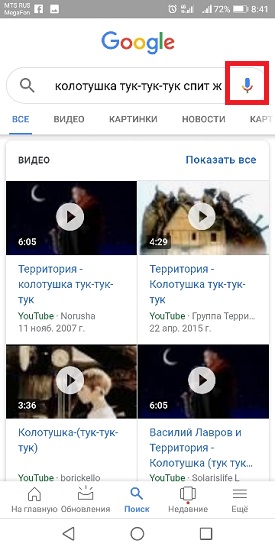
В результатах нам выдается название песни, исполнитель, его видеоклипы на YouTube. Также можно переключаться между вкладками “Видео”, “Картинки”, “Новости” и т. д., чтобы получить больше информации об артисте.
Если же подключен Google-ассистент, то выдача результатов будет выглядеть по-другому.

Здесь можно кликнуть по изображению видеоклипа и просмотреть его на YouTube.
Обладателям устройств на платформе iOS необходимо включить помощника Siri со встроенными возможностями Шазам и задать ему вопрос “Кто поет?” или “Какая песня играет?”. Композиция будет найдена со ссылкой на Apple Music.
Помощь телеграмм-ботов в поиске музыки
Этот способ подходит тем, кто не вылезает из Телеграмм и если Shazam не помог найти музыку. Для поиска нужно добавить бот “Яндекс.Музыки”. В боте необходимо зажать микрофон в новом сообщении и отправить на прослушку песню, которую нужно определить. Каждый распознанный трек сопровождается ссылкой на “Яндекс.Музыку”. Также можно воспользоваться ботом Acknow, предварительно подписавшись на канал Bassmuzic. В этом случае композиции дополняются ссылками на YouTube и Spotify.
Заключение
Мы рассмотрели ситуации, в которых Шазам не может справиться с поиском нужной песни. Выяснили, какие могут быть технические проблемы в работе приложения, и как их решать. Также узнали, что имеется ряд приложений с похожим функционалом, и познакомились с возможностями, которые они предоставляют пользователям.
Услышали песню в ресторане, на улице или вечеринке, и ее фрагмент теперь постоянно крутится в голове, не давая покоя? Выход есть! Современные технологии позволяют отыскать на просторах интернета любую, даже малоизвестную музыкальную композицию хоть по фразе, хоть по нескольким нотам в припеве. Теперь вы сможете легко найти и добавить в свой плейлист тот самый трек, который так зацепил вас в видеоклипе на YouTube или TikTok, кинофильме или сериале. Для поиска потребуется специальный распознаватель музыки, и в этой статье мы расскажем, как найти песню по мелодии через телефон или компьютер самому разными способами.
Как найти музыку на компьютере
Если вы хотите найти неизвестную композицию без Шазама, можно использовать инструменты для компьютера. Существуют различные приложения и онлайн-платформы, которые позволяют определить трек по припеву, словам или короткому отрывку из мелодии.
Midomi
Веб-приложение для поиска неизвестных музыкальных композиций через микрофон. Для идентификации мелодии нужно просто открыть сайт в браузере и напеть фрагмент, который вы помните. Для этого понадобиться хорошая гарнитура, или вы можете подключить телефон к компьютеру как микрофон. После проверки платформа предложит несколько наиболее подходящих вариантов.
Данный способ предназначен для пользователей, которым нужно быстро найти трек, прочитать лирику, посмотреть видеоклипы различных исполнителей и прослушать небольшую часть песни. Чтобы найти музыку онлайн по звуку на компьютере, перейдите на веб-страницу Midomi. Затем следуйте инструкции:
- Кликните по оранжевой кнопке. Разрешите доступ к микрофону и напойте или настучите фрагмент. Также с помощью сервиса можно узнать, какой аудиотрек играет рядом прямо сейчас.
- По завершении анализа вам будет предложен наиболее подходящий вариант. Вы можете прослушать часть аудио, нажав на обложку альбома, или сразу перейти на сайт для стрима.
Появится надпись «Listening»
Если вы знаете текст аудиозаписи, вы можете ввести данные в поле поиска. Оно расположено на верхней панели.
Опция поиска находится в правом верхнем углу (отмечена на картинке)
Результат поиска песни по напеву в сервисе
Плюсы:
- обширная коллекция аудиозаписей;
- определяет звук с динамиков;
- поиск данных по звуку или лирике.
Минусы:
- интерфейс платформы представлен только на английском;
- иногда неправильно определяет аудио.
Ритмотека
Русскоязычный ресурс, который позволяет наиграть мелодию на клавиатуре и найти песню по ритму на ПК. Чтобы сделать поиск более точным, портал предлагает установить различные фильтры: жанр, темп, эмоции, язык и т.д. Сервис подойдет пользователям с хорошим музыкальным слухом и памятью. Без настукивания точного ритма сайт не найдет нужный аудиоматериал.
Для использования функций перейдите на сайт Ритмотеки. Затем следуйте пошаговому алгоритму:
- Выберите тип музыки: классическая или современная. Также можно указать дополнительные критерии. Для этого нажмите на верхней панели на «Еще фильтры».
- Используйте любые кнопки клавиатуры для настукивания мотива. Одно нажатие означает бит, слово и другие ключевые особенности записи. Лучше всего обозначить ритм известной части песни, например, припев.
- Портал предложит несколько треков, которые повторяют или отдаленно похожи на созданный вами ритмический рисунок. Если среди предложенных звуков нет нужного, вы можете кликнуть «Заново» и повторить попытку.
Фильтры для поиска мелодии в Ритмотеке
Кликните «Искать» после того, как закончите настукивать отрывок песни
Сервис моментально отобразит список похожих композиций
Плюсы:
- есть подробное обучающее видео;
- точная настройка поиска по фильтрам;
- игра мелодии на клавиатуре компьютере или ноутбука;
- меню на русском.
Минусы:
- база содержит только хиты;
- сложно настучать правильный ритм, если есть проблемы со слухом;
- для идентификации нельзя напеть песню голосом.
Если вас интересует кусок мелодии, который вы услышали в видео, то вместо настукивания и напева, вы можете просто извлечь аудиодорожку из клипа. Так вы сможете загрузить фрагмент в распознаватель, например, Audio Tag, и быстро найти название песни. Вытащить звуковую дорожку из видео можно с помощью простого редактора АудиоМАСТЕР. Он позволит улучшить звучание, убрать помехи и сохранить материал в популярном формате.
Audio Tag
Простой сервис, который позволит загрузить отрывок песни и узнать название и исполнителя онлайн. Также вы сможете вставить ссылку на видеоклип с YouTube, Coub и других видеоплатформ. Audio Tag достаточно 15-секундного куска для определения названия, исполнителя, альбома и прочих сведений.
Портал предназначен только для идентификации загруженных файлов или звуковой дорожки из клипов. Вы не сможете напеть мотив или ввести текст. Как узнать название песни по отрывку мелодии онлайн бесплатно? Откройте веб-страницу Audio Tag в браузере. Затем выполните следующие действия:
- Щелкните по команде «Выберите файл» и укажите материал с жесткого диска. Либо выберите опцию «Введите линк» для распознавания дорожки из ролика.
- Веб-приложение предложит несколько похожих звукозаписей. Если ничего не найдено, вы можете разделить аудиофайл на несколько частей в программе для нарезки музыки. И попробуйте каждый фрагмент отдельно.
Загрузите кусочек мелодии и дождитесь завершения обработки
Результат проверки
Плюсы:
- анализ небольшого звукового фрагмента;
- полностью бесплатный основной функционал;
- распознавание аудио из видеоролика;
- пользователи самостоятельно добавляют аудиозаписи в базу данных;
- импорт мультимедиа любого размера.
Минусы:
- не распознает многие звукозаписи;
- для идентификации нужно каждый раз вводить капчу;
- много рекламы.
Musipedia
Сайт, который находит песню по напеву через микрофон, по нотам, высоте тона или ритму. Вы сможете указать параметры записи с помощью клавиатуры, подключиться к MIDI-синтезатору или создать мелодический контур. Musipedia выполняет поиск по собственной базе и в интернете.
Инструмент подойдет для пользователей с различным уровнем навыков. Для обычных людей есть возможность напеть или просвистеть аудио. Специалисты в музыке могут указать ноты или поиграть композицию на пианино.
Для использования любой функции перейдите на веб-страницу сервиса. После следуйте алгоритму:
- На верхней панели инструментов выберите подходящую опцию. Например, «Rhythm Search» позволит вам ввести ритм аудиоданных с помощью клавиатуры.
- Наведите на «Start Tapping» и обозначьте биты любой кнопкой. Остановите запись, нажав «Stop Tapping».
- Для анализа медиа кликните «Search Musipedia». Вам будут показаны различные звукозаписи с похожим ритмом.
Напойте несколько нот мелодии и запустите поиск
Musipedia подготовит список возможных вариантов из своего каталога
Плюсы:
- разные режимы для обозначения мелодии;
- обширная база данных;
- подходит новичкам и профессионалам.
Минусы:
- полностью англоязычный интерфейс;
- для записи с диктофона нужно установить Adobe Flash Player.
AHA Music – Music Identifier
Расширение для интернет-браузера, позволяющее определить проигрываемый звук в открытой вкладке. AHA Music быстро распознает трек по фрагменту аудио и предлагает подробное описание записи: название, исполнитель, альбом, дата релиза и т.д. Если вам нужно определить исполнителя и название аудиодорожки из клипа на YouTube, Vimeo, VK, Facebook, то AHA Music является оптимальным решением.
Чтобы использовать плагин, выполните следующие действия:
- Установите расширение из магазина Гугл Хром.
- Откройте в браузере нужный видеоклип и запустите его. Наведите на значок плагинов и кликните по названию приложения. ПО должно автоматически начать анализ. Если этого не произошло, щелкните по лупе.
- Вам будет предоставлен наиболее подходящий вариант. Вы можете нажать на него и посмотреть в новом окне название трека, исполнителя, музыкальный клип и платформы, где можно прослушать звукозапись.
Найдите страницу сервиса в каталоге расширений для Гугл Хрома
Запустите проигрывание трека и в расширении появится его название
Плюсы:
- совместим с Google Chrome;
- обширная музыкальная библиотека;
- бесплатность и отсутствие рекламы.
Минусы:
- работа в фоновом режиме, что может замедлять работу ПК;
- расширение необходимо установить в браузер;
- нельзя подключиться к микрофону и промычать мелодию.
Как узнать название аудио на смартфоне
Если вы хотите распознать мелодию, которая играет в ресторане или клубе, то можно воспользоваться мобильными программами для определения музыки по звуку. Примените стандартные службы Гугл и Яндекс или установите сторонние приложения для Андроид или Айфон.
Сервис Google или голосовой помощник Алиса
Распознать песню по звуку онлайн через микрофон можно с помощью голосовых помощников Гугл и Алиса. Этот способ позволит идентифицировать мелодию, которая играет сейчас. Чтобы применить инструмент Гугл:
- Скажите «Ok, Google» или зажмите клавишу для перехода на домашнюю страницу.
- Скажите «Что это за песня», поднесите микрофон к источнику звука и платформа распознает контент.
Голосовой помощник Гугл включает опцию для поиска музыки
Для определения данных через Алису:
- Запустите помощника и задайте соответствующий вопрос, например, «Что это играет» или «Что это за песня».
- Дайте прослушать композицию и дождитесь результата. Материал можно воспроизвести в Яндекс Музыке.
Алиса от Яндекса тоже прекрасно справится с задачей
Плюсы:
- простота в использовании и доступность;
- точное определение композиций благодаря технологии ИИ;
- совместимость с Android и iOS.
Минусы:
- требуется разрешение для доступа к микрофону;
- при низкой громкости может не воспринять звук;
- нужен стабильный доступ к сети.
Shazam
Популярное программное обеспечение для Айфона и Андроид, которое выполняет поиск песни по отрывку музыки онлайн и офлайн. Приложение предназначено для различных задач. С Shazam вы сможете идентифицировать медиа через микрофон или записать музыку с интернета, распознавать данные в плеерах, на видеоплатформах или в открытых вкладках. Для распознавания аудиоматериала загрузите Шазам на устройство и следуйте алгоритму:
- Запустите программное обеспечение. Разрешите доступ к записывающему устройству.
- По умолчанию будет установлен автоматический режим, который подключается к микрофону и записывает данные в реальном времени.
- Для просмотра обнаруженных медиа свайпните вправо и выберите раздел «Шазамы». Здесь находятся последние композиции. Вы можете прослушать короткий отрывок или перейти в Apple Music.
Поднесите смартфон поближе к источнику звука и запустите Шазам
Shazam найдет не только название и исполнителя, но и текст с клипом
Плюсы:
- большой каталог звукозаписей;
- скачанный контент можно использовать без доступа к сети;
- воспроизведение аудиофайлов в Spotify, Apple Music, YouTube Music;
- стильный дизайн.
Минусы:
- пользователи отмечают, что приложение часто выдает ошибку;
- не распознает ремиксы;
- при воспроизведении звукозаписей возникают помехи и шумы.
SoundHound
Мобильный софт для Андроид и Айфон, который подходит для прослушивания аудиофайлов и идентификации треков. SoundHound находит контент при напеве песни или вводе слов. ПО включает в себя большой каталог данных, музыкальные чарты, плейлисты и новые хиты известных исполнителей. Приложение можно использовать для быстрого определения композиций и прослушивания известных треков.
Как найти музыку по напеву мелодии голосом без слов? Для этого установите ПО из Play Market или App Store и следуйте инструкции:
- Откройте софт и установите свободный доступ к микрофону. Тапните по оранжевой кнопке. Начните напевать или включите фрагмент песни. Идентификатор покажет наиболее подходящий вариант.
- Вы можете прослушать короткий отрезок или воспроизвести мультимедиа на различных сервисах.
SoundHound поддерживает поиск трека по лирике
Также можно поделиться данными в мессенджерах и соцсетях
Плюсы:
- LiveLyrics для проигрывания текста в момент воспроизведения аудио;
- соединение с Apple Music, Spotify и другими сервисами;
- сведения об исполнителях и жанрах песен;
- встроенный Ютуб-плеер.
Минусы:
- бесплатная версия имеет ограниченный функционал;
- не работает в свернутом режиме;
- много рекламы.
Song Finder
Бесплатный распознаватель для устройств с Android. В Song Finder можно быстро определить название композиции и посмотреть чарты. Все найденные медиаданные будут храниться в истории программы. Также вы сможете выбрать, с помощью какого стримингового сервиса воспроизводить аудиоконтент: Deezer, YouTube, VK, Spotify, Yandex Music. Как по фрагменту мелодии, который играет в голове, найти полную версию песни? Скачайте приложение из магазина Гугл и выполните несколько простых действий:
- Чтобы проверить звук, тапните по синей кнопке. Идентификатор отобразит найденную запись.
- Свайпните влево для прослушивания медиа. ПО предложит несколько сайтов для воспроизведения. Также можно открыть музыкальный видеоклип и прочитать слова песни.
Интерфейс приложения Song Finder с рекламными блоками
Для прослушивание вы сможете выбрать удобный для вас сервис
Плюсы:
- отображение хитов и альбомов исполнителя;
- проигрывание аудиозаписей в удобном формате;
- стильный и минималистичный дизайн.
Минусы:
- переводит название русских песен;
- не работает на Айфоне;
- слишком много мешающей рекламы;
- пользователи отмечают, что ПО часто не находит мелодию.
BeatFind
Музыкальный идентификатор для Android, который определяет имя звукозаписи через микрофон. В BeatFind можно прослушать короткий отрывок саундтрека, а полную версию запустить через Spotify, Deezer и Youtube. Также вы сможете делиться результатами поиска с близкими людьми через мессенджеры и социальные сети.
Чтобы получить доступ ко всем инструментам, загрузите программное обеспечение из Play Market. По завершении инсталляции выполните следующие действия:
- Запустите программу и кликните на лупу. Сыграйте, напойте или включите песню.
- Когда ПО найдет медиа, вы можете воспроизвести отрезок, перейти на Spotify, поделиться композицией или узнать подробную информацию о певце.
Напойте мелодию в BeatFind и начните поиск по каталогу
Прослушайте найденный трек и отправьте его себе или друзьям
Плюсы:
- отображение клипов с YouTube;
- синхронизация фонарика с ритмом аудиозаписи;
- симуляция прокручивания виниловой пластинки;
- подробная информация о треке и исполнителе;
- стильный дизайн.
Минусы:
- нет русификации;
- для использования нужно создать аккаунт;
- плохо идентифицирует инструментальные версии.
Итог
Теперь вы знаете, как найти песню, если знаешь только фрагмент мелодии или припев. Используйте плагины на компьютере, софт для смартфонов или онлайн-сервисы. Оптимальными решениями для ПК являются Midomi и Musipedia. Первый подходит для распознавания контента при напевании мелодии, второй предназначен для поиска медиа по ритму, нотам и т.д.
На смартфонах можно воспользоваться голосовыми ассистентами от компаний Гугл или Яндекс. Они быстро найдут трек, который проигрывается в реальном времени. Для опознания композиции, играющей в видеоролике на Ютуб или ТикТок воспользуйтесь популярным приложением Shazam.
Также вы можете извлечь аудиодорожку из клипа и загрузить ее на сервис Audio Tag. Для обработки файла используйте редактор АудиоМАСТЕР. Он вытащит аудио из любого клипа и CD-диска, позволит применить эффекты, увеличить громкость и устранить помехи. Также вы сможете сделать мелодию звонка для смартфона или сохранить файл во всех популярных форматах. Скачайте ПО бесплатно и обработайте звук за считанные минуты!